Nintendo Switch nevar izveidot savienojumu ar televizoru: 7 labojumi
Gaming Nintendo Slēdzis Varonis Nintendo / / August 25, 2022

Pēdējo reizi atjaunināts

Nintendo Switch ir gan rokas, gan TV konsole, vai vismaz tam vajadzētu būt. Tālāk ir norādītas dažas lietas, ko izmēģināt, ja jūsu Switch nevar izveidot savienojumu ar televizoru.
Nintendo Switch ir jaunākais Japānas spēļu giganta novatorisko konsoļu klāstā. Galvenais Switch pārdošanas punkts ir tas, ka varat spēlēt spēles rokas režīmā vai savienot to ar doku, lai turpinātu spēlēt televizorā. Ko darīt, ja jūsu slēdzis tomēr netiks savienots ar televizoru?
Var gadīties, ka, pievienojot slēdzi dokai, nekas nenotiek. Ja tā notiek, jūs iegūsit tikai pusi no šīs daudzpusīgās ierīces priekšrocībām. Par laimi, ir dažas darbības, kuras varat veikt, lai atrisinātu problēmu.
Šeit ir daži iespējamie labojumi, ja jūsu Nintendo Switch netiks savienots ar televizoru.
1. Izmēģiniet citu HDMI kabeli

Ja jūsu slēdzis netiks savienots ar televizoru, iespējams, tā nav spēļu konsoles vaina. Savienojums tiek izveidots, izmantojot HDMI kabeli, un, ja šis kabelis ir bojāts, jūsu televizors var nesaņemt signālu no jūsu Switch.
Vienkāršs risinājums ir izmantot citu HDMI kabeli, lai savienotu Nintendo Switch ar televizoru. Labas kvalitātes HDMI kabelis mūsdienās nav pārāk dārgs, taču ir vērts pārliecināties, ka problēma ir saistīta ar kabeli, pirms steidzaties iegādāties nomaiņu.
Mēģiniet izmantot kabeli, par kuru jau zināt, ka tas darbojas, piemēram, HDMI kabeli straumēšanas ierīce un televizoru, lai redzētu, vai varat pievienot slēdzi, izmantojot šo kabeli. Ja varat, noteikti zināt, ka problēma ir HDMI kabelis. Varat arī mēģināt izmantot HDMI kabeli, lai televizoram pievienotu citu ierīci.
Ja arī tas nedarbojas, iespējamais iemesls ir kabelis.
2. Izmēģiniet citu HDMI portu
Pirms pilnībā vainojat HDMI kabeļa pēdas, ir vērts pārliecināties, vai problēma nav bojāta HDMI porta dēļ.
Slēdžam ir tikai viena HDMI izeja, taču lielākajai daļai televizoru ir vairākas HDMI ieejas. Ja jūsu slēdzis nevar izveidot savienojumu ar televizoru, mēģiniet pievienot HDMI kabeli citai televizora HDMI ieejai un redzēt, vai tas uzlabo situāciju.
3. Mainiet TV ievadi
Tā kā lielākajai daļai televizoru ir vairākas HDMI ieejas, problēma var būt tā, ka jūsu televizors rāda vienu no pārējām HDMI ieejām, nevis to, kurai ir pievienots jūsu slēdzis.
Jūsu televizora tālvadības pultī ir jābūt ievades pogai — nospiežot šo pogu, tiks pārslēgtas dažādas TV ievades. Izmantojiet šo pogu, lai pārvietotos pa visām HDMI ieejām. Uzgaidiet dažas sekundes, pirms pāriet uz katru nākamo ievadi, jo dažkārt var paiet brīdis vai divi, līdz attēls parādās ekrānā.
Jūsu televizoram ir jābūt arī etiķetēm katrai HDMI ieejai, lai gan tās bieži ir diezgan grūti salasāmas. Ja zināt, kura ieeja ir pievienots jūsu HDMI kabelim, jūs zināt, kurš ieejas iestatījums ir jāieslēdz jūsu televizoram.
4. Pievienojiet kabeļus noteiktā secībā

Lai cik dīvaini tas izklausītos, acīmredzot pastāv noteikta secība, kādā jums ir jāpievieno viss, kad pievienojat Nintendo Switch televizoram. Ja veicat darbības nepareizi, tas var būt savienojuma problēmu cēlonis.
Lai savienotu Nintendo Switch ar televizoru pareizajā secībā:
- Atvienojiet visu, lai pārliecinātos, ka sākat no nulles. Tas ietver slēdža noņemšanu no dokstacijas.
- Pievienojiet maiņstrāvas adapteri Switch dokstacijā, izmantojot USB-C savienotāju.
- Tagad pievienojiet otru maiņstrāvas adaptera galu strāvas kontaktligzdai un ieslēdziet strāvu.
- Pievienojiet HDMI kabeli Switch dokstacijām.
- Pievienojiet otru HDMI kabeļa galu televizoram.
- Visbeidzot, ievietojiet Nintendo Switch dokstacijā. Ja viss notiek pēc plāna, jūsu Nintendo Switch ir jāpievieno televizoram.
5. Pielāgojiet televizora iestatījumus savā slēdžā
Jūsu Nintendo Switch ir daži televizora iestatījumi, kurus varat pielāgot. Tomēr, ja jūsu televizoram nav pareizo iestatījumu, iespējams, jums var rasties problēmas ar slēdža pievienošanu.
Lai mainītu Switch TV iestatījumus:
- Iekš Mājas izvēlnē atlasiet Sistēmas iestatījumi.
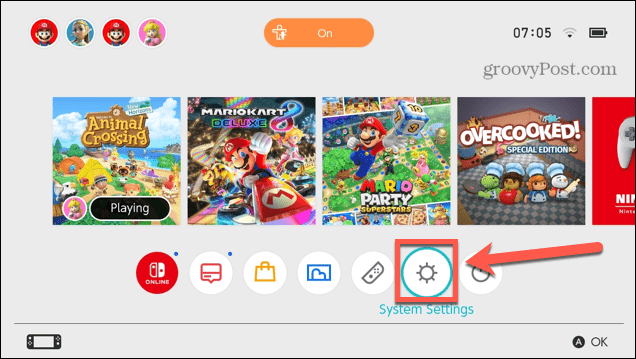
- Ritiniet uz leju un pieskarieties TV izeja.
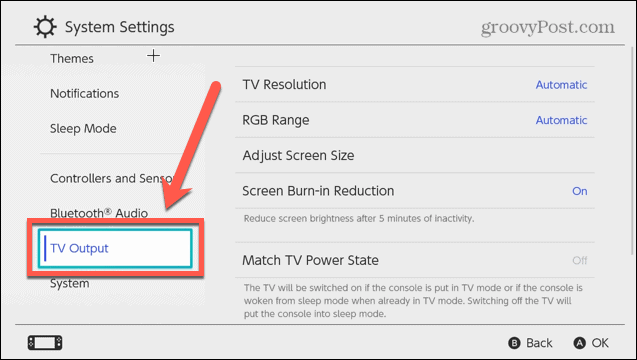
- Ja tās vēl nav, mēģiniet iestatīt TV izšķirtspēja un RGB diapazons uz Automātiski.
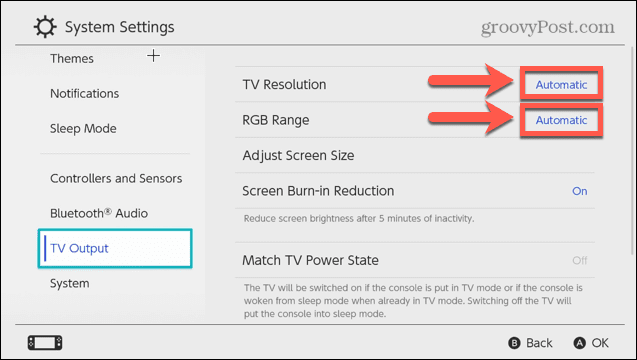
- Ja Automātiski iestatījumi nedarbojas, izmēģiniet pārējās šo divu iestatījumu opcijas, lai redzētu, vai tas kaut ko maina.
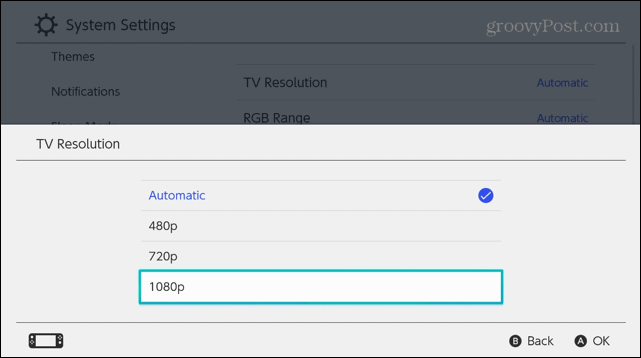
- Varat arī mēģināt pagriezt Saskaņojiet TV jaudas stāvokli uz IZSLĒGTS lai redzētu, vai tas palīdz.
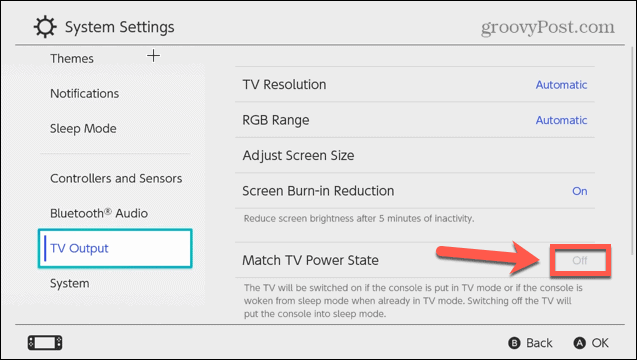
6. Atiestatiet strāvas adapteri
Strāvas adaptera atiestatīšana var arī novērst jūsu problēmas. Šis ir risinājums, ko Switch īpašniekiem ir ieteikusi paši Nintendo.
Lai atiestatītu Nintendo Switch strāvas adapteri:
- Atvienojiet strāvas adapteri no strāvas kontaktligzdas.
- Pagaidiet 60 sekundes.
- Pievienojiet adapteri atpakaļ strāvas kontaktligzdai.
- Jūsu strāvas adapteris tagad ir atiestatīts.
7. Sazinieties ar Nintendo
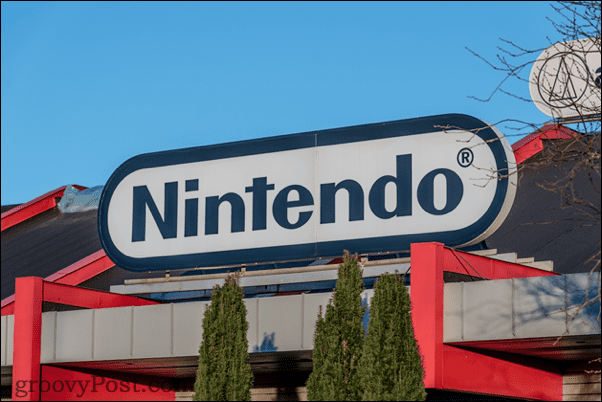
Ja neviens no iepriekš minētajiem labojumiem nedarbojas, mēs iesakām sazinoties ar Nintendovai veikalu, kurā iegādājāties Switch.
Dažiem lietotājiem, kuri ir ziņojuši par problēmām, kas saistītas ar to, ka viņu slēdzis nav savienots ar televizoru, ir informēts, ka tas var būt saistīts ar bojātu HDMI mikroshēmu. Ja jūsu slēdžam joprojām attiecas garantija, iespējams, varēsiet iegūt rezerves produktu, kas novērsīs jūsu problēmu.
Atgriezieties savās spēlēs
Ja jūsu Nintendo Switch nevar izveidot savienojumu ar televizoru, cerams, ka kāds no iepriekš minētajiem labojumiem palīdzēs jums atgriezties spēlēs. Viena no šīs problēmas, kas rodas ar Switch, ir tāda, ka pat tad, ja nevarat izveidot savienojumu ar televizoru, joprojām varat spēlēt rokas režīmā, līdz atrodat problēmas cēloni.
Ja jums ir jānosūta slēdzis remontam vai nomaiņai, varat to darīt atcelt savu Nintendo Online abonementu Tikmēr. Neuztraucieties, ja jums trūkst spēļu labojuma — to vienmēr varat izdarīt spēlēt dažas datorspēles līdz jūsu Switch ir atpakaļ. Ja jums ir draugi vai ģimene, kuriem ir laba spēļu bibliotēka, viņi to var pat darīt dalīties ar savām Steam spēlēm ar Tevi.
Kā atrast savu Windows 11 produkta atslēgu
Ja jums ir jāpārsūta sava Windows 11 produkta atslēga vai tā vienkārši nepieciešama, lai veiktu tīru OS instalēšanu,...
Kā notīrīt Google Chrome kešatmiņu, sīkfailus un pārlūkošanas vēsturi
Pārlūks Chrome veic lielisku darbu, saglabājot jūsu pārlūkošanas vēsturi, kešatmiņu un sīkfailus, lai optimizētu pārlūkprogrammas veiktspēju tiešsaistē. Viņa ir kā...
Cenu saskaņošana veikalā: kā iegūt tiešsaistes cenas, iepērkoties veikalā
Pirkšana veikalā nenozīmē, ka jums ir jāmaksā augstākas cenas. Pateicoties cenu saskaņošanas garantijām, jūs varat saņemt tiešsaistes atlaides, iepērkoties...



